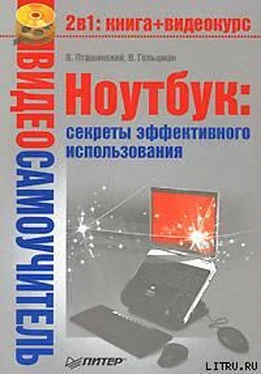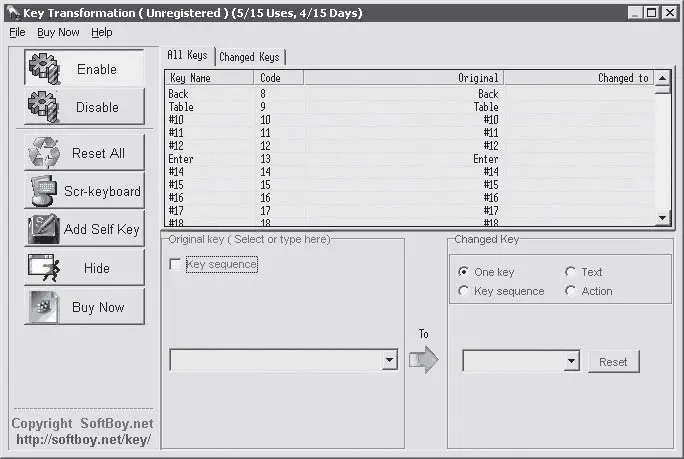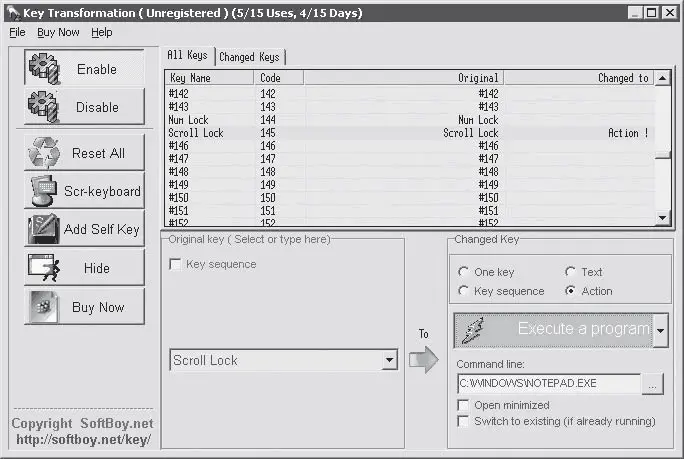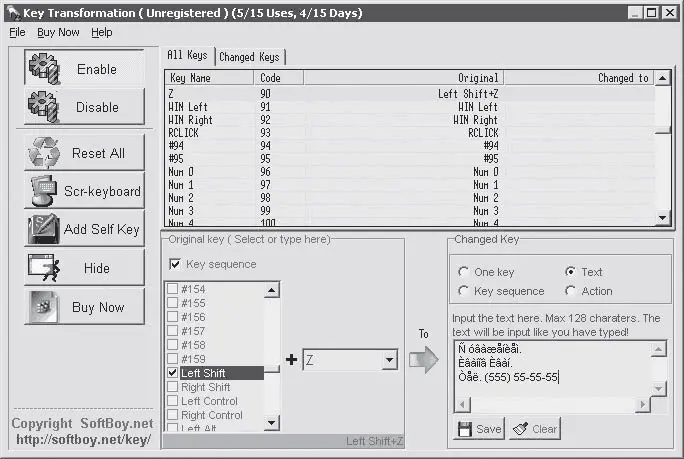Программа является условно-бесплатной. Вы можете скачать пробную версию на сайте производителя http://softboy.net, однако она будет работать только 15 дней. За полнофункциональную версию придется заплатить.
Чтобы запустить окно настройки программы (рис. 12.21), надо щелкнуть кнопкой мыши на значке Key Transformation в области уведомлений.
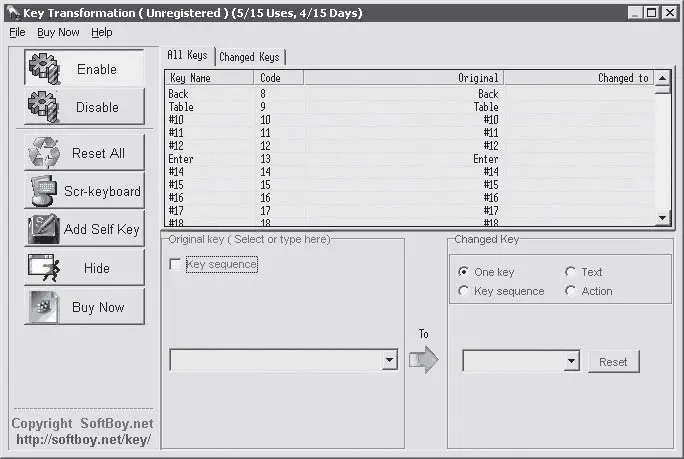
Рис. 12.21.Окно настройки программы Key Transformation
В списке All Keys (Все клавиши) находится перечень всех клавиш клавиатуры. Не удивляйтесь, если встретите там клавиши, которые отсутствуют в вашем ноутбуке (мы уже отмечали, что данная программа универсальна).
Итак, в качестве примера назначим клавише Scroll Lock команду запуска программы Блокнот.
1. В списке All Keys (Все клавиши) найдите и выделите пункт Scroll Lock. Название данной клавиши появится в раскрывающемся списке области Original Key (Исходная клавиша).
2. В области Changed Key (Измененная клавиша) установите переключатель в положение Action (Действие).
3. В раскрывающемся списке в правой части окна программы выберите пункт Execute a program (Запустить программу). Ниже появится поле Command line (Командная строка), в котором надо указать имя исполняемого файла программы Блокнот и путь к этому файлу.
4. Нажмите кнопку, расположенную справа от поля Command line (Командная строка). Появится стандартное окно Открыть (Open) операционной системы.
5. В раскрывающемся списке Папка (Look In) окна Открыть (Open) выберите папку, в которой находится файл Notepad.exe. По умолчанию это папка C: \Windows.
6. Выберите файл Notepad.exe, а затем нажмите кнопку Открыть (Open). Окно будет закрыто, а имя выбранного файла и путь к нему появятся в поле Command line (Командная строка) (рис. 12.22).
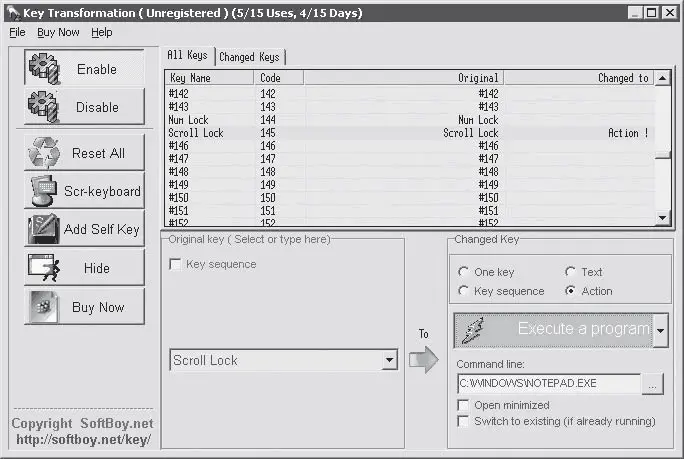
Рис. 12.22.Программа для запуска выбрана
Если установить флажок Open minimized (Открывать минимизированным), то программа будет запускаться в свернутом виде. Если установить флажок Switch to existing (if already running) (Переключиться к уже загруженной), то при наличии уже запущенной копии программы нажатие горячей клавиши будет приводить не к запуску очередной копии программы, а к переключению на уже запущенную.
Теперь при нажатии клавиши Scroll Lock (которой, как мы уже отмечали, мало кто пользуется) будет запускаться программа Блокнот. Таким образом, клавиатура ноутбука стала функциональнее на одну клавишу.
Далее рассмотрим, как можно вставлять заранее определенные текстовые блоки с использованием клавиш или их сочетаний. Мы сделаем так, чтобы в активный текстовый документ при нажатии сочетания клавиш левый Shift+Z в позицию текстового курсора вставлялся заранее определенный текст. Пусть это будет подпись к письму, например С уважением, Иванов Иван. Тел. (555) 55-55-55.
1. В области Original Key (Исходная клавиша) установите флажок Key Sequence (Сочетание клавиш). Под флажком появится дополнительный прокручивающийся список клавиш.
2. В появившемся списке найдите и выделите пункт Left Shift, а затем установите флажок слева от данного пункта.
3. В раскрывающемся списке, расположенном правее, выберите пункт Z. Это будет вторая клавиша в создаваемом клавиатурном сочетании.
4. В области Changed Key (Измененная клавиша) установите переключатель в положение Text (Текст). Ниже появится текстовое поле.
5. В появившемся текстовом поле введите нужный текст, например С уважением, Иванов Иван. Тел. (555) 55-55-55.
Примечание
Введенный вами текст может отображаться некорректно, поскольку программа может иметь некоторые проблемы при отображении кириллических шрифтов. Не обращайте внимания. В текстовом документе (или теле электронного письма) введенный вами текст будет отображаться корректно. Проверено.
6. Нажмите кнопку Save (Сохранить). Введенный вами текст будет сохранен и ассоциирован с указанным вами клавиатурным сочетанием (левый Shift+Z) (рис. 12.23).
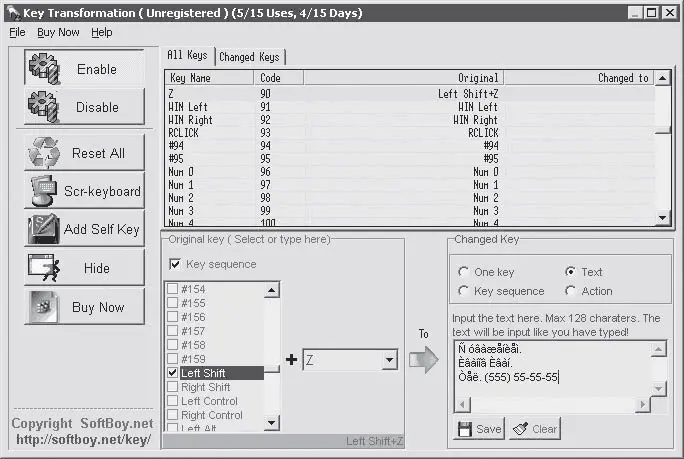
Рис. 12.23.Текст для сочетания клавиш определен
Теперь проверим, как работает созданная нами команда.
1. Запустите любой текстовый редактор (Microsoft Word, WordPad, Блокнот) или создайте новое сообщение в почтовой программе.
2. Установите курсор в позицию, в которой хотите вставить ранее созданный текст.
3. Нажмите клавишу левыйS hift и, удерживая ее, нажмите клавишу Z. Указанный вами текст мгновенно будет вставлен в документ.
Читать дальше
Конец ознакомительного отрывка
Купить книгу